Step 01左側の3番目のボタンである[結合]をクリックすると、結合インターフェイスが表示されます。
Step 02右側の「動画の追加」をクリックして、動画をアップロードします。アップロードすると、右側のメニューに表示されます。それらをドラッグして、希望の順序で配置します。
Step 03出来上がった動画に満足であれば、「保存」ボタンをクリックしてインポートします。

オンラインで動画を結合する方法を知りたいですか?私たちは日常生活の中で興味のある動画クリップを録画することがよくあります。それらを組み合わせることは、楽しんだり共有したりするために最適な方法です。多くのYouTuberは、このようにしてVlogを作成しています。興味があれば、この記事をぜひ読んでみてください。ソフトウェアをダウンロードしなくても、動画を結合する方法がわかります。
ここでは、動画をオンラインで結合するための8つの方法を紹介します。追加ダウンロードの手間は必要ありません。ウェブサイトをクリックすると、すぐに編集を開始できます。これらのツールを簡単に見てみましょう。あなたが気に入ったものをぜひ選んでみてください!
ウォーターマークを入れずにオンラインで動画を無料で結合するのに最適なエディターは、HitPaw Online Mergerで間違いありません。今なら完全に無料でご利用いただけます!動画を結合するために、沢山の動画をアップロードできます。ワンクリックで、シンプルなステップで簡単に動画を、完璧に仕上げることができます。このプロセスの間、広告やウォーターマークが編集の邪魔になることはありません。
動画のカット、ウォーターマークの削除、動画速度の変更、動画のサイズ変更、字幕の追加など、必要なことを全て実行できます。画面を記録する機能もあります。ただのオンラインツールだとは信じられないほど、HitPaw Online Editorは非常に強力なツールです。
主な機能:HitPaw Online Editorで動画を結合する手順は非常に簡単です。以下ご参照ください。
Step 01左側の3番目のボタンである[結合]をクリックすると、結合インターフェイスが表示されます。
Step 02右側の「動画の追加」をクリックして、動画をアップロードします。アップロードすると、右側のメニューに表示されます。それらをドラッグして、希望の順序で配置します。
Step 03出来上がった動画に満足であれば、「保存」ボタンをクリックしてインポートします。
さらに、編集プロセス中に、ウォータマークの追加/削除、反転、ループ、トリミング、回転などのツールがすべて無料で利用できます。
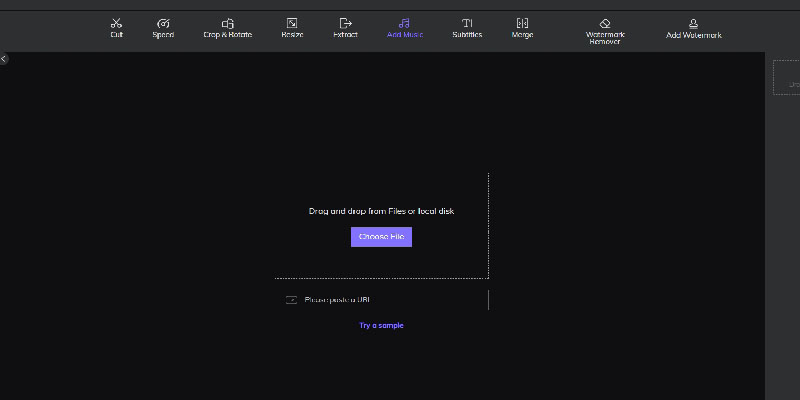
より専門的な機能をお探しの場合は、パート2のHitPaw Edimakorをご参照ください。
VEEDは、無料オンラインで動画を結合できるもう1つのWebサイトです。もちろん、トリミング、サイズ変更、切り取り、回転、圧縮、および結合された動画へのテキストの追加によって編集できます。ユーザーフレンドリーなインターフェースとなっているため、非常に使いやすいです。 VEEDを使用すると、480p、720p、1080p、4kを選択することができ、ご希望の品質を選択できます。
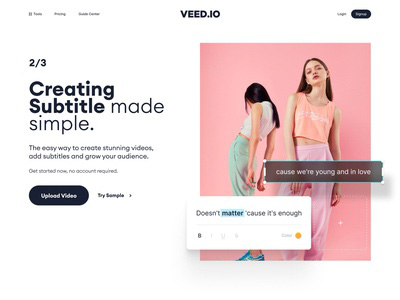
ウォーターマークなしで動画をオンラインで結合したい場合は、無料でご利用いただける、Aconvertをお試しください。ローカルファイル、オンラインファイル、Googleドライブ、Dropboxのファイルをサポートしています。動画のソースは非常に様々なものが想定されます。ファイル制限は設定されていません。つまり、必要に応じて、最大1Gbの動画をアップロードできます。多くの動画を結合する必要がある場合は、Aconvertは良い選択となるでしょう。
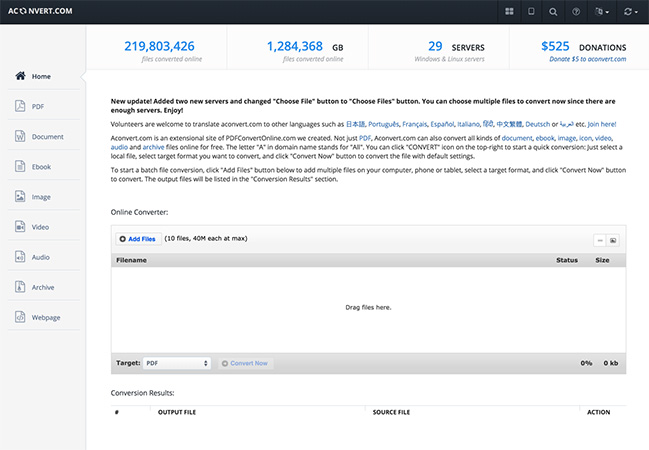
以前はAdobe Sparkと呼ばれていたCreative Cloud Expressは、2つの動画をオンラインで結合するためのすばらしいツールです。直感的なインターフェースを用いて、数分で結合を処理することができます。ただし、もっと重要な機能があります。それは、多数のテンプレートが用意されていることです。ソーシャルメディアで動画を共有する際、Creative Cloud Expressはあなたをプロフェッショナルにするでしょう。
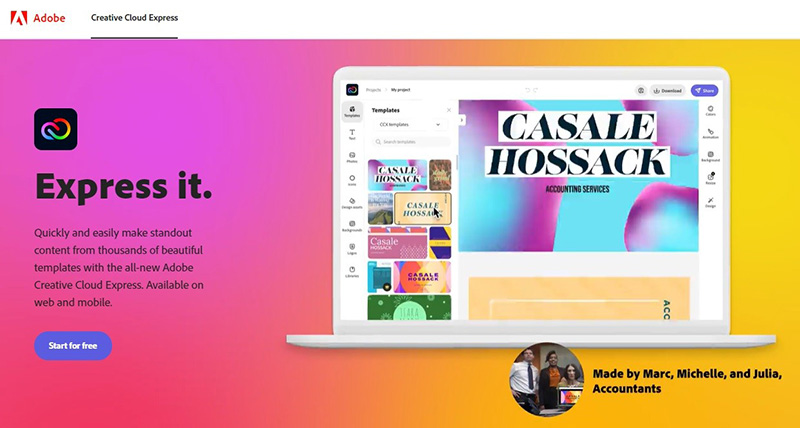
Fastreelは、もう一つの無料のオンライン動画結合ツールです。その直感的なナビゲーションとシンプルなデザインにより、1分以内に動画を編集することができます。MP4、AVI、MOV、WMV形式がサポートされています。動画を結合する際は、作成する動画の種類に基づいて、さまざまなテンプレートを使用することをお勧めします。結合に関する優れたガイドが必要な場合はこちらをご参照ください。
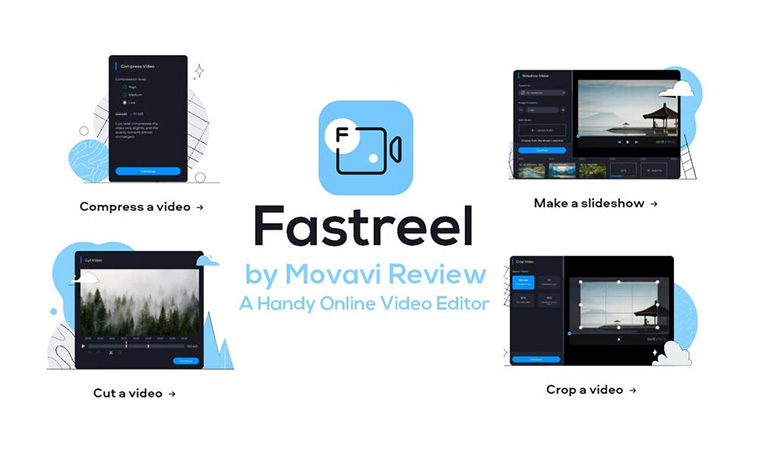
Kapwingは、動画ファイルをオンラインで結合するためのもう1つのツールです。このツールはモバイルデバイスでも、あなたのパソコンでもスムーズに機能するでしょう。クリップは、結合する前に分割できます。不要な部分を切り取り、結合することができます。また、Kapwingはクラウドベースであるため、どこにいても動画を作成することができます。
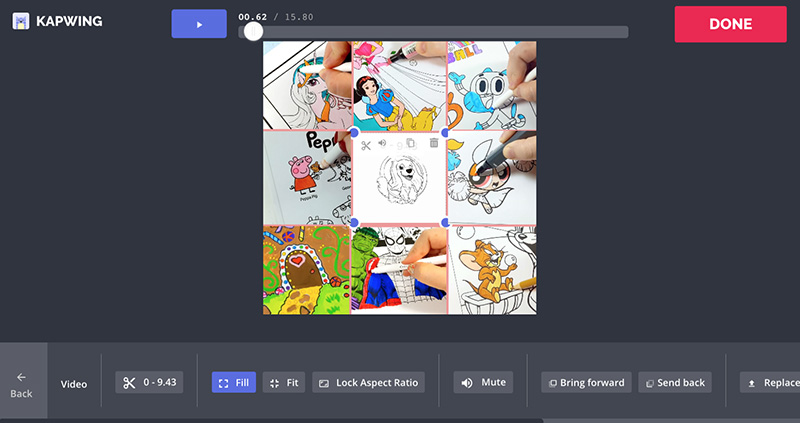
Flexclipは、さまざまな要素を備えた結合を高速で行うことができるツールです。 Flexclipを使用して、2つの動画をオンラインで結合するには、いくつかの手順を実行します。最初にアップロードする動画を選択し、次に動画の順序を変更してダウンロードします。さらに編集するために、画像、音楽、背景、テンプレートのストックが用意されています。 Flexclipでは、さまざまな方法で独自のウォーターマークをカスタマイズすることもできます。
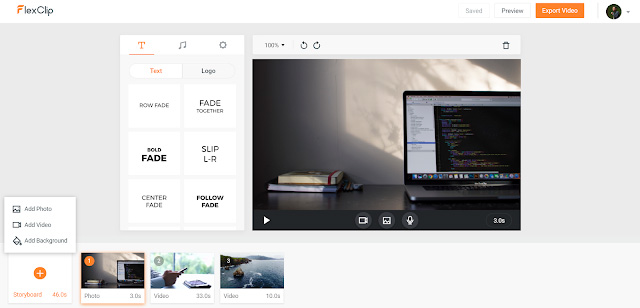
Clideoを使用した画像ファイルを含め、ウォーターマークなしでオンラインで動画を結合できます。 Windows、Mac、またはモバイルデバイスやタブレットで作業している場合でも、Clideoを使用して動画を簡単に結合することができます。 Clideo動画コンバイナーは、MP4、AVI、MPG、WMV、WMV、MOVなどを含むほとんどの動画形式をサポートしています。一緒に結合したい複数の動画や画像がある場合は、Clideoを試してそれらを結合できます。
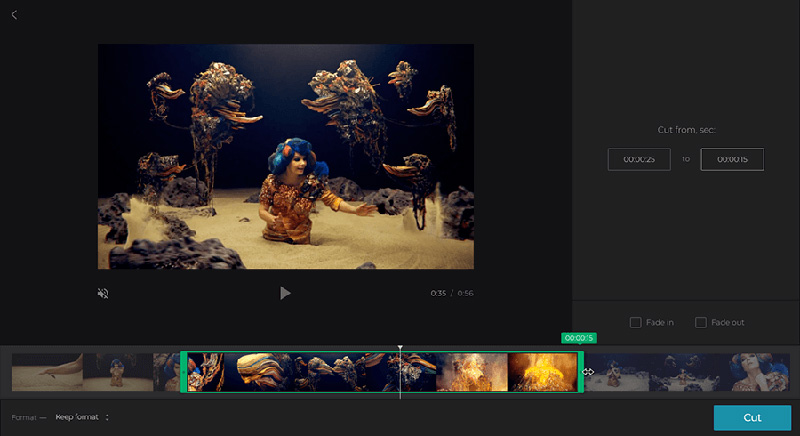
HitPaw Edimakorは、ウォーターマークなしで動画を結合するための優れたデスクトップソフトウェアです。オンラインツールと比較して、アップロードの制限がなく、編集を超高速で完了することができます。結合中に、スマート接続などの機能を使用すると、オーディオと動画を自動的に修正して、個人的に接続する時間を大幅に節約できます。正確なタイムラインにより、期待通りの、正しい位置でカットおよび分割ができます。
それとは別に、沢山の動画エフェクト、トランジションを作成することができます。印象的な動画を作成するには、このような強力なツールが必要です。このような処理を行うには、専門的な知識が必要なのではないかと、恐れているかもしれませんが、心配しないでください。ほんの数ステップで実行できます。 まず、無料で入手するために、下のダウンロードボタンをクリックしてください。
Step 01 HitPawソフトウェアを開き、クリックしてアップロードするか、ファイルをドラッグアンドドロップします。
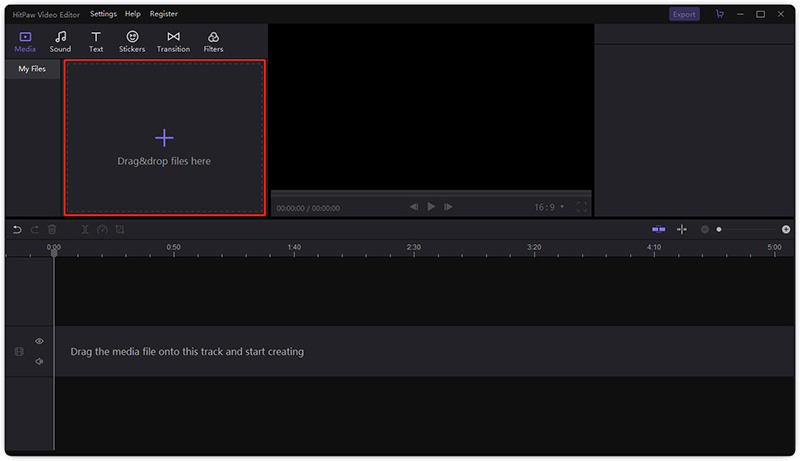
Step 02 ファイルをトラックにドラッグアンドドロップして編集を開始します。好きな順番に並べてください。
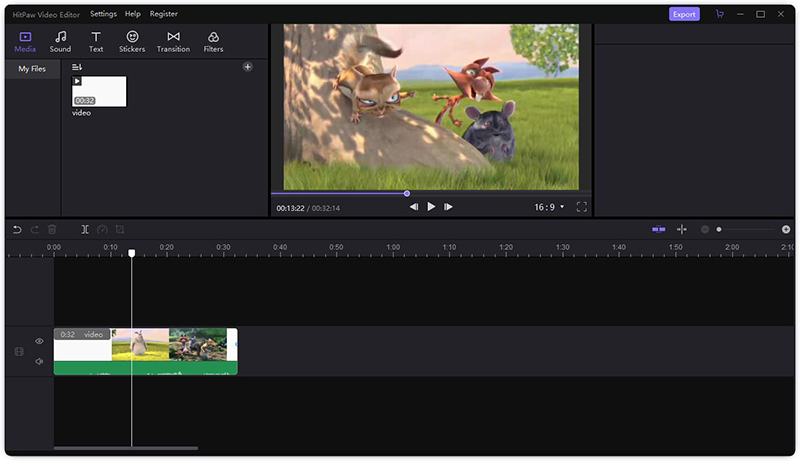
Step 03 「エクスポート」ボタンをクリックしてコンピュータにインストールします。
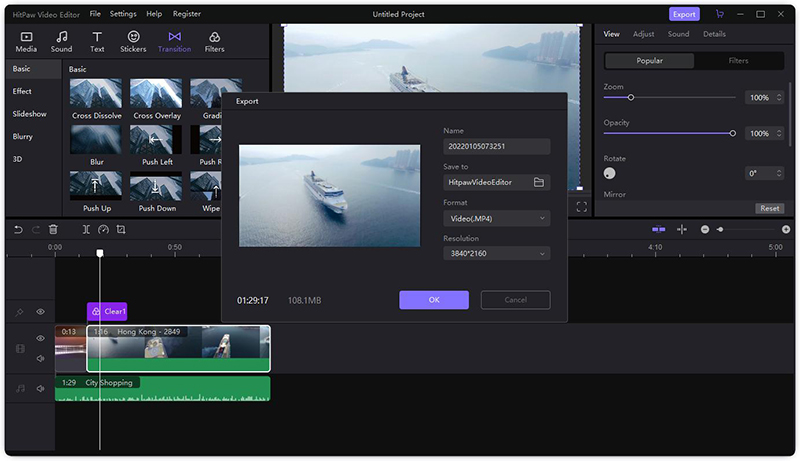
この記事を読んで、既に動画を結合する方法をご理解いただけたのではないかと思います。オンラインツールは、急なニーズにおいては非常に便利です。ただし、ウォーターマーク、プロセス速度の遅さ、動画効果に関する幾つかの制限は、編集の支障となる場合があります。HitPaw Edimakorは、これらすべての問題を簡単に解決できます。すばやく、優れた動画を作成したい場合は、ぜひ試してみてください。



ご感想を聞かせてください。
コメントを書く
製品また記事に関するコメントを書きましょう。